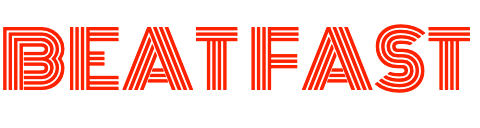こんにちは!ぬぁるです。
今回のこの記事では、僕がこれまでに遭遇した、エクセルでのトラブルとその解決方法をご紹介します。
ネットで調べても答えになかなかたどり着けなかったり、いまいちこれといった記事に当たらなかった
操作や問題を取り上げますので、少しは皆さんのお役に立てるかと思います!
エクセルの操作で困っていて、作業が止まってしまっている方は、一度目を通してみてください!
シートのコピーができない!
資料を作成しているときに、別のエクセル資料からシートをコピーで持ってきたいときありますよね。
こういうときは、コピーしたい資料のシートの部分を右クリック→「移動またはコピー」から行いますが、このときの選択肢にコピー先のエクセルが表示されない場合があります。
これの原因としては、excelを別インスタンスで開いているということが考えられます!
確認方法としてはタスクマネージャーで確認する方法があります。
おそらく、2つ(またはそれ以上)のexcelのプロセスを見つけることができるかと思います。
これが通常は1つで大体の場合事足りるのですが、何かの拍子に2つのエクセルが立ち上がってしまっている状態になってしまっているということです。
一回開いているエクセルファイルを全部閉じて、開き直して、1つのプロセスのみ立ち上がっていることを確認できれば、コピーできるようになっているはずです!
原因不明のファイル容量増加!
大してデータを保存しているわけでもないのに、エクセルファイルのファイルサイズが意味不明に大きくなる場合があります。
こういう時、以下の2点を実施してみるとファイルサイズを落とせるかもしれません。
- 条件付き書式の削除
- 無駄な行または列の削除
条件付き書式の削除
利用されていない条件付き書式があって、それがファイルサイズを増加させている可能性があります。
条件付き書式の削除に関しては、以下のサイトが参考になります。
無駄な行または列の削除
エクセルのスクロールバーがやたらと短い場合、無駄に行または列がデータとして認識されてしまっている場合があります。
対象行(または列)を選択し、右クリックから削除してみましょう!
図形が挿入できない!
リボンバーで「挿入」をクリックしたとき、図、クリップアート、図形などのアイコンが灰色になって、クリックできない時があります。
こういった場合、以下の可能性が考えられます。
- 「ブックの共有」モードがオンになっている
→対処:共有を外す - 「オブジェクトを非表示」モードになっている
→対処:Ctrl+6でオンオフの切り替えができる
※このほかにも考えられる可能性があります。そちらに関しては以下が参考になります

「ブックの共有(レガシ)」が消えた!
業務で昔からエクセルを利用していると、「ブックの共有」は結構利用されている方も多いのではないでしょうか。
この「ブックの共有」ですが、最近のエクセルのバージョンアップで、デフォルトで非表示となっています。
以下の方法で、この「ブックの共有」を復活させることができます。
- 「ファイル」タブ→オプション→リボンのユーザー設定
- 「すべてのコマンド」から「ブックの共有(レガシ)」を選択
- 任意の場所に追加
vlookupで「#N/A!」が出る!
vlookupでエラーが出る原因はいくつか考えられますが、「#N/A!」が出るのは以下の2つが原因としては多いのではないでしょうか。
- vlookupの仕様を間違えている
- データの形式が検索値と検索対象列の値で異なっている
vlookupの仕様を間違えている
検索範囲の指定の際、必ず一番左の列に検索したい対象の値の列を設定する必要があります。
データの形式が検索値と検索対象列の値で異なっている
エクセルではセルの情報に関して、実データと書式を別個に保存しているようです。
大抵の場合は数値として保存したいのに文字列で保存しているか、またはその逆が多いと思いますので、
文字列→数値:VALUE関数、数値→文字列:TEXT関数 でデータの形式を合わせてあげればOKです!
最後に
エクセルは業務でも利用している方が多いかと思います。この記事が誰かの業務効率の向上に一役買ってくれれば幸いです!
最後まで読んでいただきありがとうございました!